آیا اغلب پیامک های ناخواسته ای از بازاریابان تلفنی یا ربات ها دریافت می کنید؟ ما به شما نشان خواهیم داد که چگونه در تلفن هوشمند Android خود افراد را از ارسال متن های هرزنامه مسدود کنید را انجام دهید. همچنین یاد خواهید گرفت که ویژگی محافظت از هرزنامه Android را فعال کنید، بنابراین دیگر نیازی به دریافت پیامهای هرزنامه ندارید.
توجه داشته باشید که مراحل مسدود کردن اعداد خاص ممکن است بسته به دستگاه و سیستم عامل شما کمی متفاوت باشد. اگر این روشها در دستگاه شما کار نمیکنند، برای مراحل و دستورالعملهای دقیق از وبسایت سازنده بازدید کنید.
[01-block-texts-android-os.jpg]
متنهای ناخواسته را از برنامه پیامها مسدود کنید
اگر برنامه پیام های گوگل برنامه پیشفرض پیامک در دستگاه شما است، مراحل مسدود کردن پیامهای متنی هرزنامه از شمارههای ناشناس و مخاطبین ذخیرهشده را دنبال کنید.
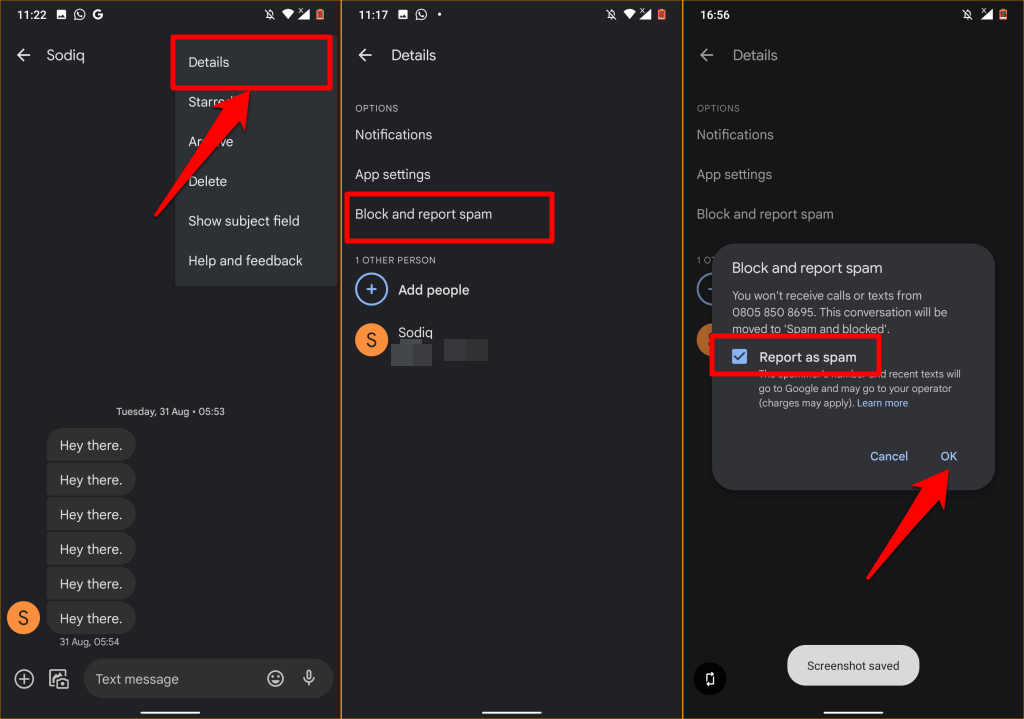
با این کار شماره تلفن فرد و پیامهای هرزنامه اخیر به Google و شرکت مخابراتی تلفن همراه شما ارسال میشود. توجه داشته باشید که شرکت مخابراتی شما ممکن است برای گزارش یک شماره بهعنوان هرزنامه یا ارسال گزارشهای هرزنامه به Google هزینهای از شما دریافت کند. اگر نمیخواهید گزارش هرزنامه را به Google یا شرکت مخابراتی تلفن همراه خود ارسال کنید، علامت گزارش بهعنوان هرزنامه را بردارید. برای ادامه OK را انتخاب کنید.
دیگر پیامک و اعلانهای متنی را از شماره مسدود شده دریافت نخواهید کرد. آنها همچنان می توانند برای شما پیامک یا MMS ارسال کنند، اما پیامک ها به صندوق ورودی شما تحویل داده نمی شوند.
Android به طور خودکار پیام ها را به پوشه "هرزنامه و مسدود شده" منتقل می کند. این بخش پنهانی از برنامه پیامها است که پیامهای یک مخاطب مسدود شده را در خود جای میدهد.
افزودن شماره به فهرست مسدود
یک راه دیگر برای توقف دریافت پیامک از شخصی این است که به صورت دستی شماره را در لیست شماره های مسدود شده دستگاه خود وارد کنید. از این روش برای مسدود کردن پیامهای هرزنامه از افرادی که هرگز با او پیام رد و بدل نکردهاید، استفاده کنید.
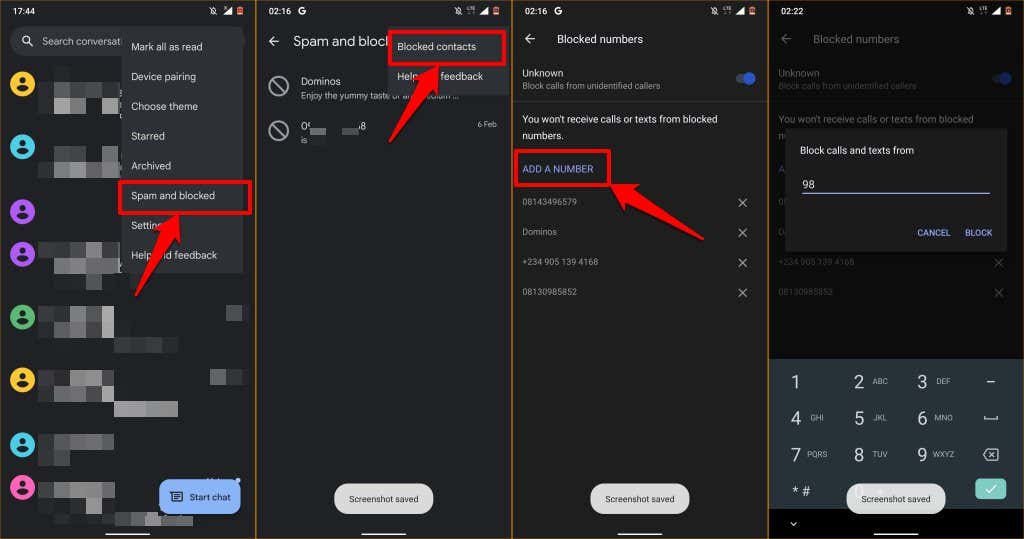
نحوه رفع انسداد پیام های متنی در Android
برنامه پیامها را باز کنید، روی سه نقطه عمودی در گوشه بالا سمت راست ضربه بزنید و هرزنامه و مسدود شده را انتخاب کنید. فهرستی از مکالمات و پیامهای هرزنامه از مخاطبینی که مسدود کردهاید پیدا خواهید کرد. برای رفع انسداد یک شماره یا مخاطب ، مکالمه با مخاطب را انتخاب کنید و پنجره بازشو رفع انسداد را در پنجره مکالمه انتخاب کنید.
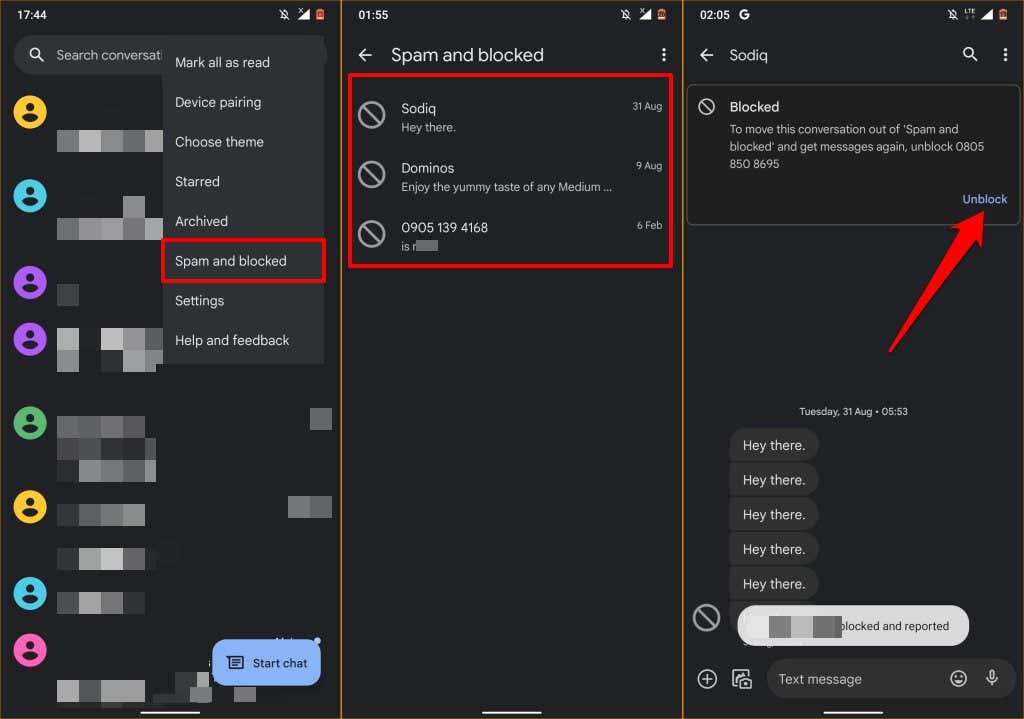
از طرف دیگر، روی نماد منوی سه نقطه در گوشه بالا سمت راست ضربه بزنید، جزئیات را انتخاب کنید و روی رفع انسداد ضربه بزنید. باید پیام موفقیت آمیزی را مشاهده کنید که به شما اطلاع می دهد که شماره مسدود شده است و به عنوان هرزنامه نیست گزارش شده است.
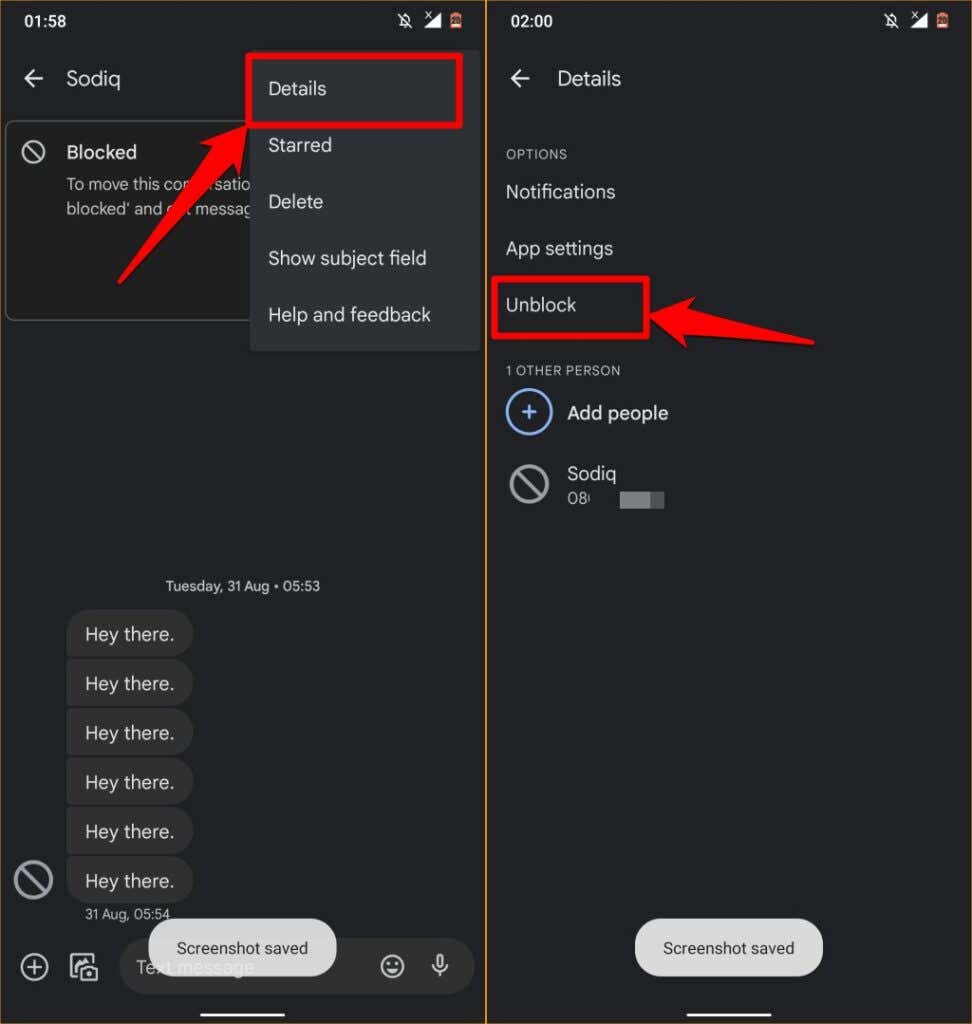
متنها را از برنامه تلفن مسدود کنید
مسدود کردن یک شماره در تلفن Android یا شمارهگیر، پیامهای نوشتاری را نیز از شماره مسدود میکند.
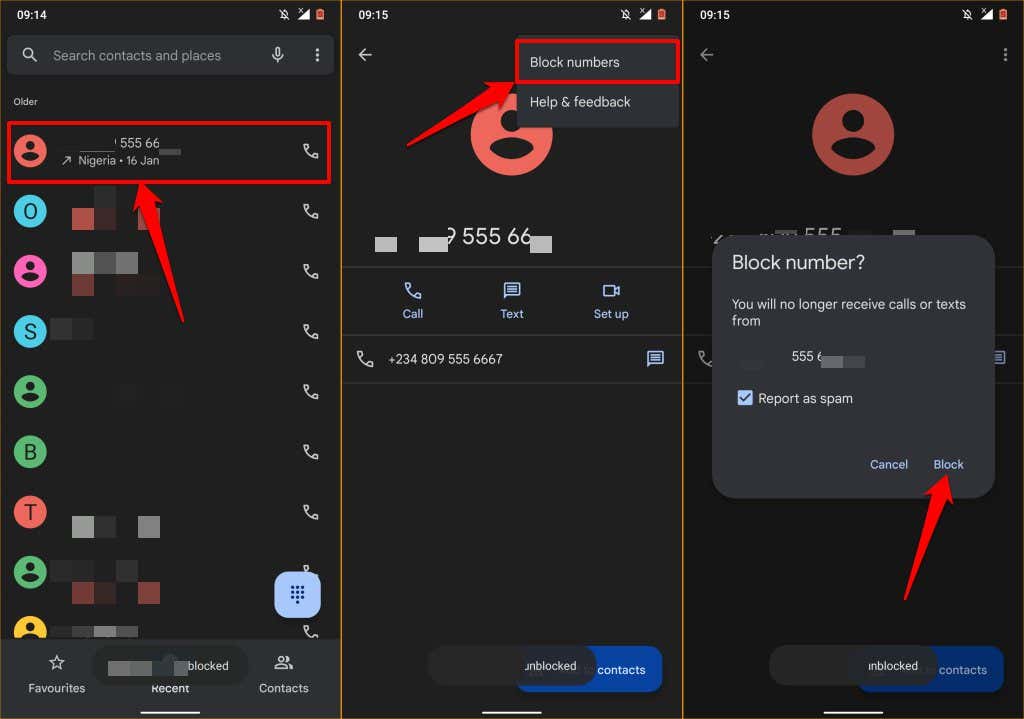
همچنین می توانید شماره را از صفحه سابقه تماس مسدود کنید. روی شماره موجود در لیست تماسهای اخیر ضربه بزنید و سابقه را انتخاب کنید. روی نماد منو ضربه بزنید، مسدود کردن را انتخاب کنید و دوباره روی مسدود کردن در درخواست تأیید ضربه بزنید.
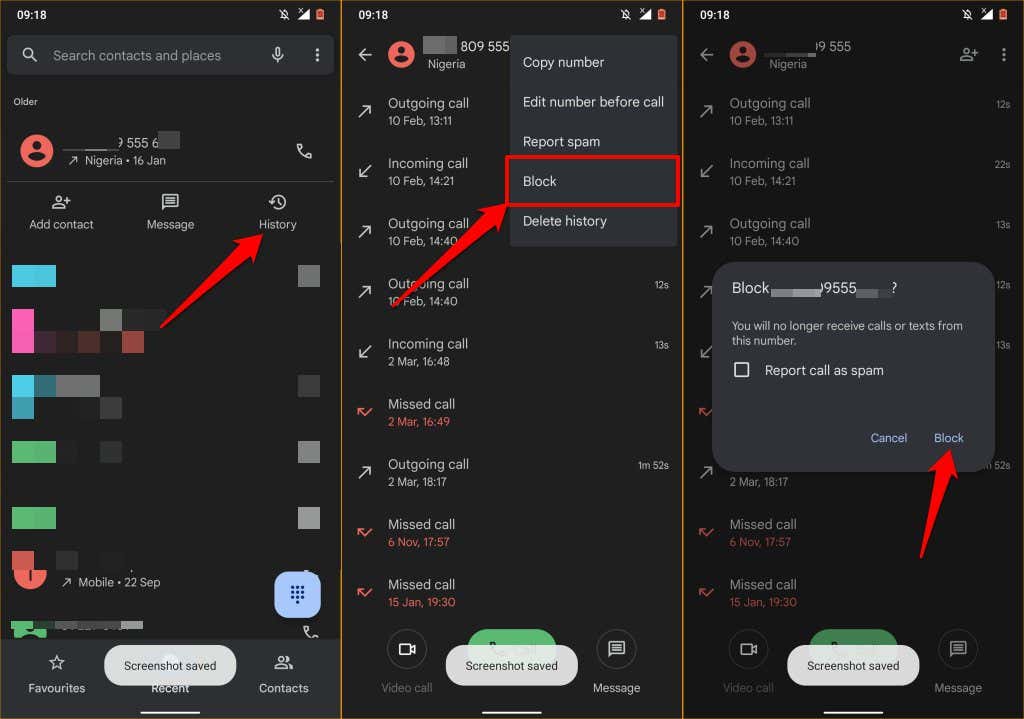
متنها را در پیامها برای وب مسدود کنید
اگر برنامه پیامها از طریق پیام های سرویس گیرنده وب / دسکتاپ با رایانه شما جفت شده باشد، میتوانید پیامهای نوشتاری را در Android نیز مسدود کنید. مراحل مسدود کردن متن در Messages برای وب مانند موبایل است. در اینجا نحوه مسدود کردن پیامک از راه دور در دستگاه Android از رایانه شما آمده است.

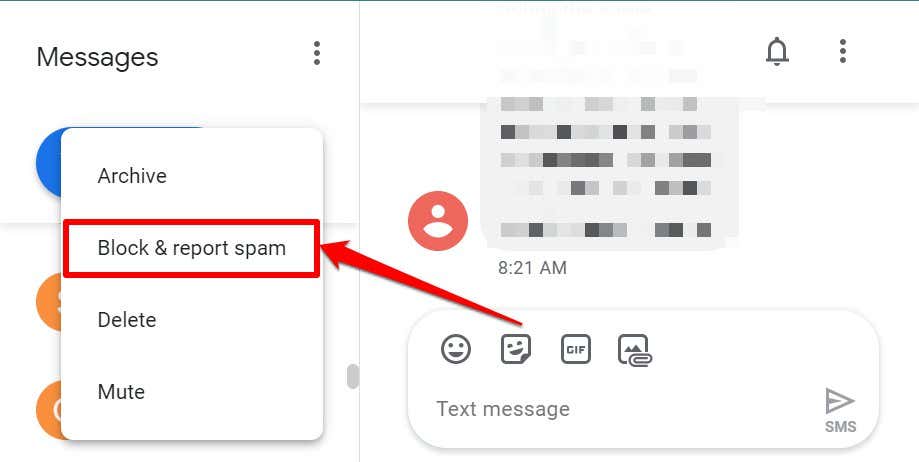
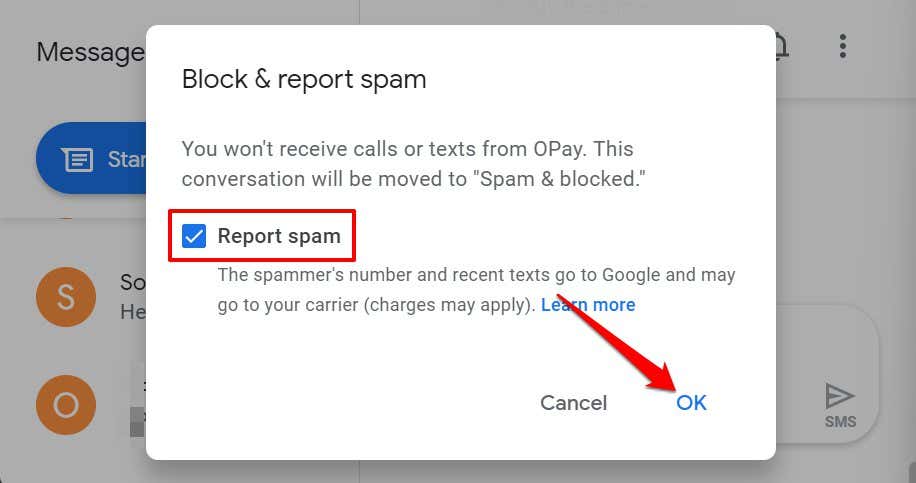
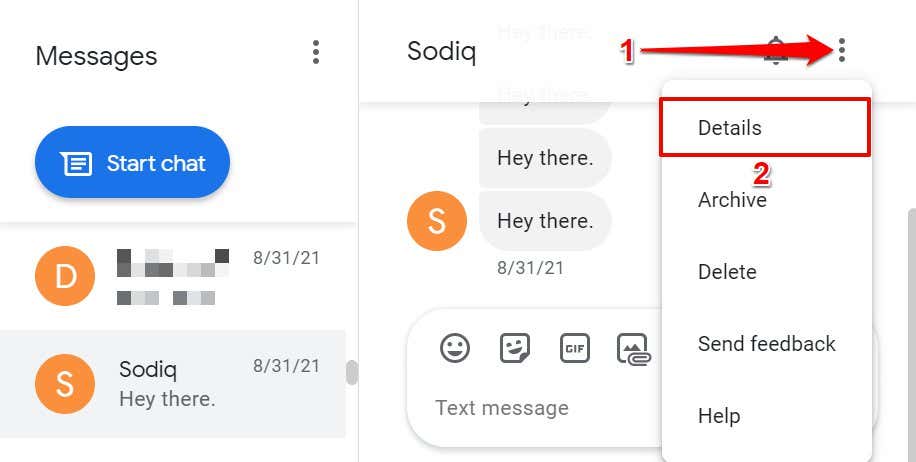
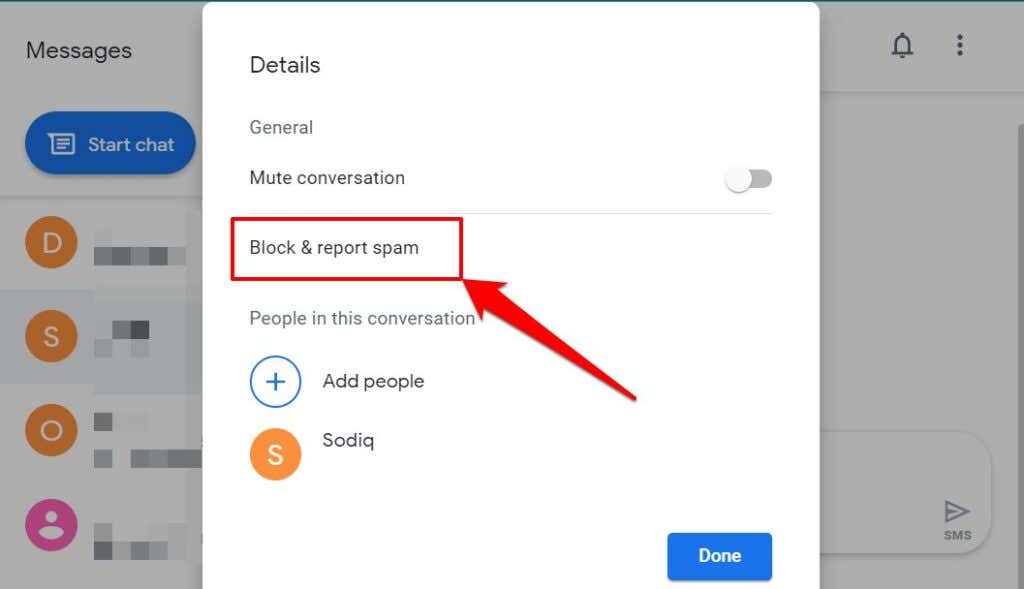
لغو انسداد متنها در پیامها برای وب
مراحل زیر را برای حذف یک شماره یا مخاطب از لیست مسدود شده در Messages for web دنبال کنید.
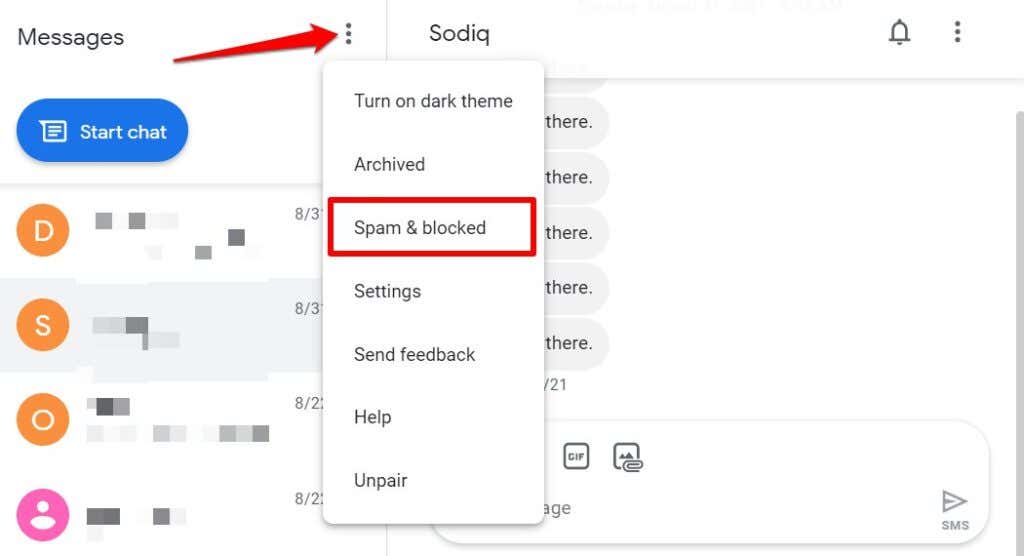
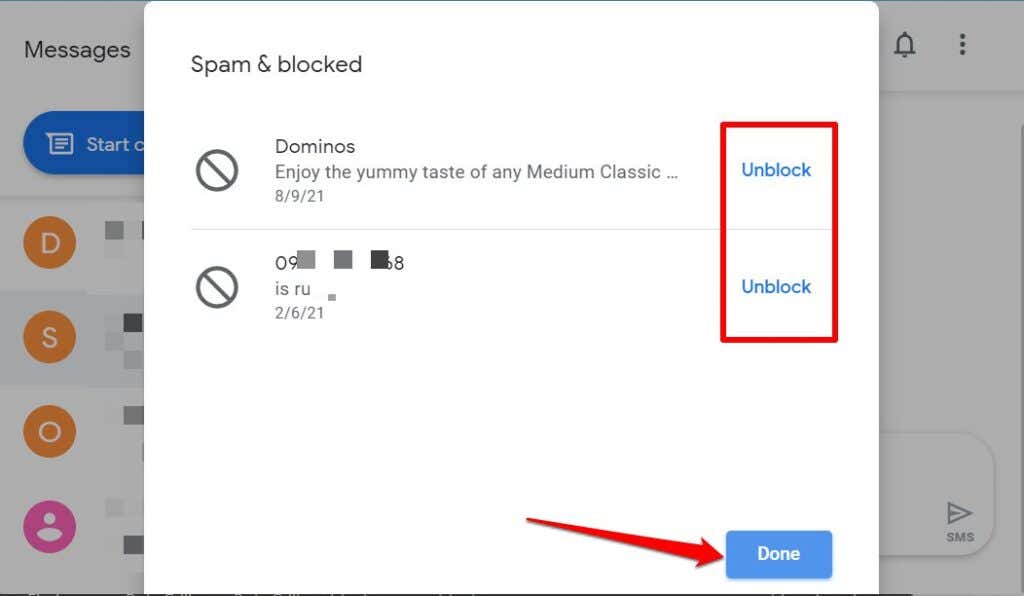
فعال کردن محافظت از هرزنامه در Android
برنامه رسمی پیامهای Android دارای یک موتور محافظت از هرزنامه است که از هوشمندی روی دستگاه برای شناسایی و مسدود کردن پیامهای هرزنامه استفاده میکند. در اینجا نحوه فعال کردن ویژگی آمده است:
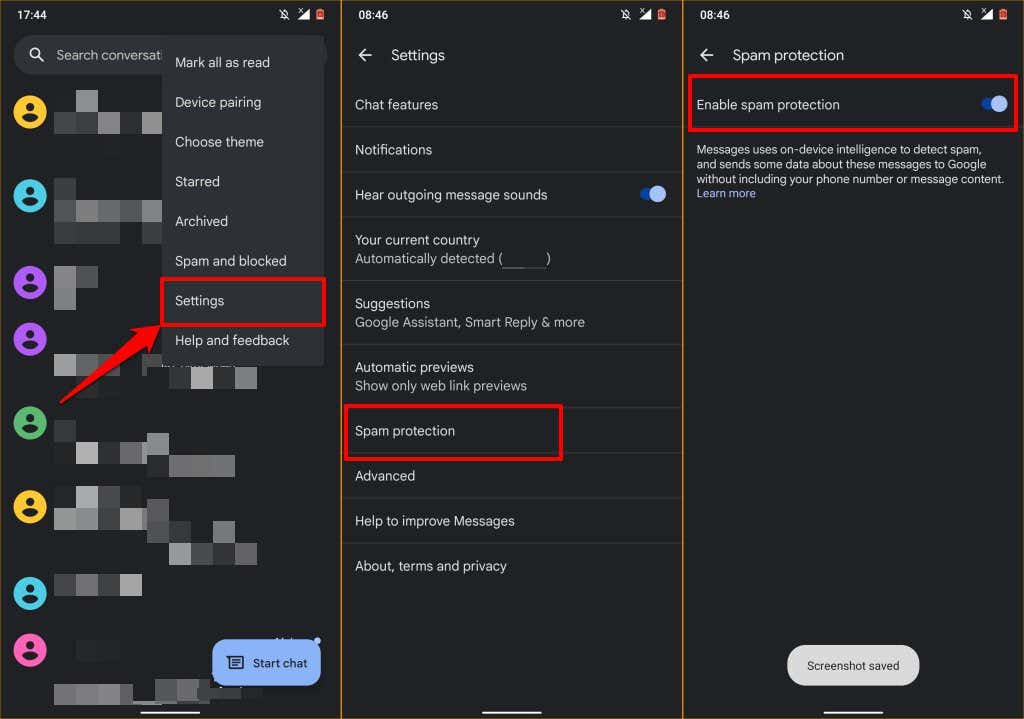
توجه داشته باشید که فعال کردن محافظت از هرزنامه از Android میخواهد تا دادهها (جزئیات فرستنده) را درباره پیامهای هرزنامه به Google ارسال کند. شماره تلفن شما یا محتوای پیامهای هرزنامه به Google ارسال نمیشود.
متنها را با استفاده از برنامههای شخص ثالث مسدود کنید
بسیاری از برنامه های شناسایی تماس گیرنده شخص ثالث و برنامههای پیامک همچنین دارای فیلترهای هرزنامه داخلی هستند که کارهای سنگین را برای شما انجام میدهند. این برنامه ها معمولا دارای پایگاه داده ای از شماره تلفن های گزارش شده توسط سایر کاربران به عنوان هرزنامه هستند. بنابراین، اگر یک شماره ناشناخته که توسط بسیاری از کاربران پرچم گذاری شده است (به عنوان هرزنامه) برای شما متنی ارسال کند، این برنامه ها به طور خودکار متن را مسدود کرده و آن را در پوشه هرزنامه ذخیره می کنند..
TrueCaller یک برنامه عالی است که بهخوبی پیام های هرزنامه را از شماره های ناشناس مسدود می کند ، رباتها و بازاریابهای تلفنی را شناسایی میکند. اگر شمارهای را با استفاده از یک برنامه شخص ثالث مسدود میکنید، مطمئن شوید که برنامه پیشفرض پیامک شما است.
به تنظیمات >برنامهها و اعلانها >برنامههای پیشفرض >برنامه پیامک بروید و شخص ثالث را انتخاب کنید برنامه.
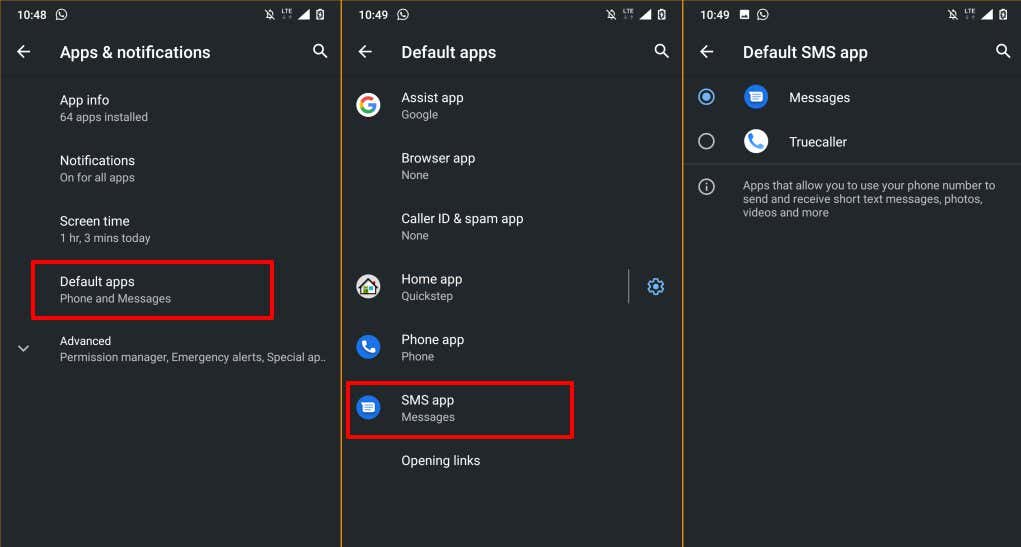
متن ها را در همه جا مسدود کنید
توجه داشته باشید که افرادی که در پیامها یا برنامههای پیامک مسدود میکنید همچنان میتوانند در سایر برنامههای پیامرسانی فوری مانند WhatsApp، Telegram و غیره برای شما پیامک ارسال کنند (با استفاده از همان شماره). برای مسدود کردن دستی شماره شخص در تنظیمات برنامه. برای جزئیات بیشتر به آموزش های ما در مسدود کردن افراد در اینستاگرام و فیسبوک و مسدود کردن پیام های اسپم واتس اپ مراجعه کنید.
برخی اپراتورهای شبکه تلفن همراه دارای برنامههای مدیریت حساب هستند که میتوانند تماسها و پیامهای هرزنامه را در سطح شبکه مسدود کنند. بنابراین، حتی اگر به دستگاه دیگری بروید، شماره هنوز نمیتواند با شما تماس بگیرد یا پیامک ارسال کند. برای اطلاعات بیشتر در مورد افزودن شمارهها به لیست سیاه، با شرکت مخابراتی تلفن همراه خود تماس بگیرید.
.